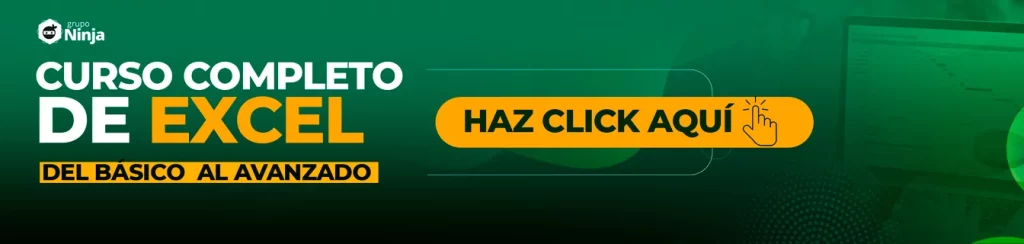Las líneas de cuadrícula de una hoja de cálculo de Excel son puntos esenciales para definir visualmente una tabla formada. Porque sin ellos, no seríamos capaces de identificar lo que realmente sería una celda. Sin embargo, a través de este tutorial, aprenderá paso a paso cómo cambiar los colores o el color de las líneas de cuadrícula en Excel.
Cambiar el Color de las Líneas de Cuadrícula en Excel Dos Maneras
¿Haz notado que cada vez que abre una hoja de cálculo en Excel, las líneas de la cuadrícula son siempre del mismo color?
Es que por defecto vienen en color gris claro, ya que es un color claro y visualmente suave para los ojos.
Sin embargo, existe la posibilidad de cambiar este color, a través de dos métodos podremos aplicar cualquier color a las líneas de la cuadrícula y estéticamente dejar la hoja de cálculo de acuerdo a sus necesidades.
Inmediatamente después de este tutorial, obtenga más información sobre el formato a través del siguiente artículo: Formato condicional con barra de progreso en Excel.
Cómo Cambiar el Color de las Líneas de Cuadrícula en Excel [Dos Alternativas] – Paso a Paso:
Primera alternativa
El primer método que le mostraremos es cambiar el color de una sola hoja de cálculo. Este método solo funciona para la hoja de cálculo que está abierta actualmente, porque cuando abre otra hoja de cálculo, los colores no cambiarán.
Inicialmente, debe hacer clic en la flecha blanca en la esquina superior izquierda entre las columnas y filas de la hoja de cálculo, vea:
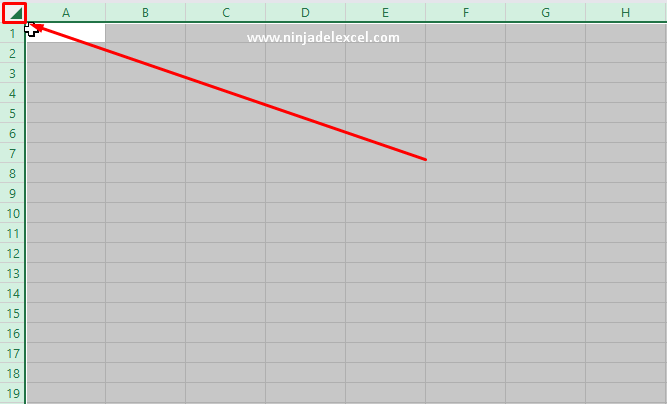
Y se seleccionará toda la hoja de cálculo.
Luego haga clic en:
- Inicio.
- Haga clic en el icono del cuadro de borde.
- Y seleccione «Más bordes».
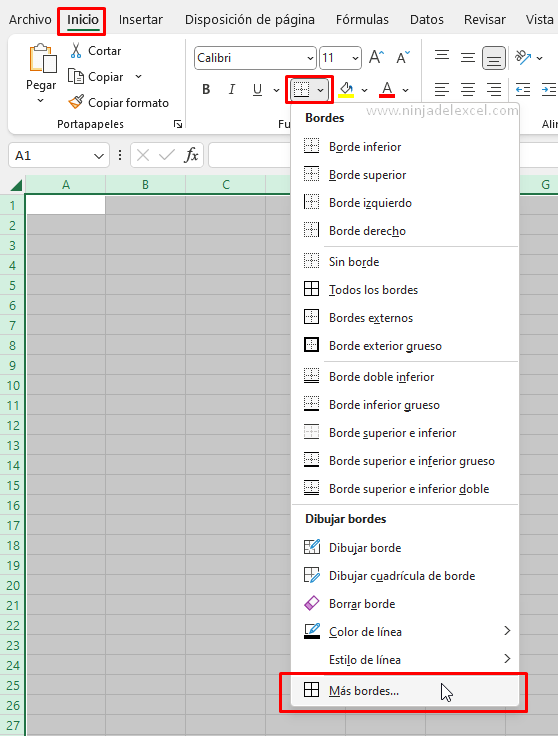
Dentro de la siguiente ventana, haga clic en las opciones «Contorno» e «Interior»:
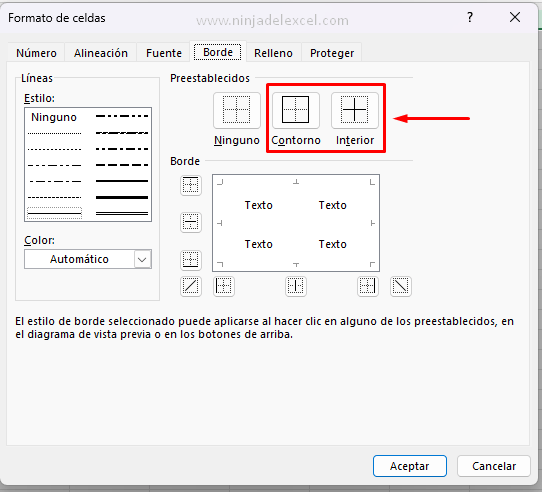
Después de definir el contorno, seleccione el color que desea aplicar. Como ejemplo elegimos el color azul, vea:
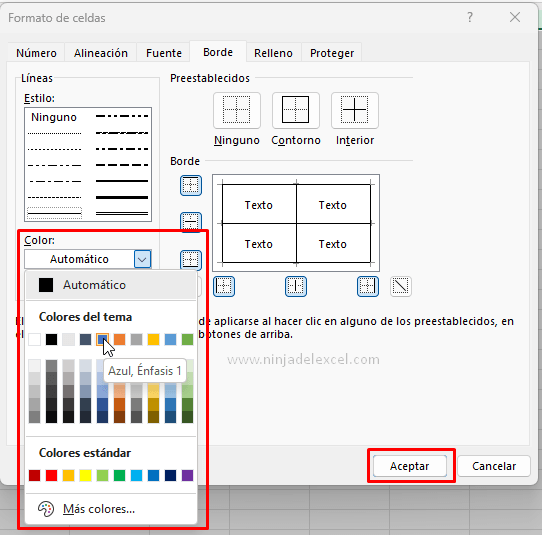
Después de elegir el color, haga clic en «Contorno e interior» y finalmente haga clic en el botón «Aceptar» para confirmar los cambios.
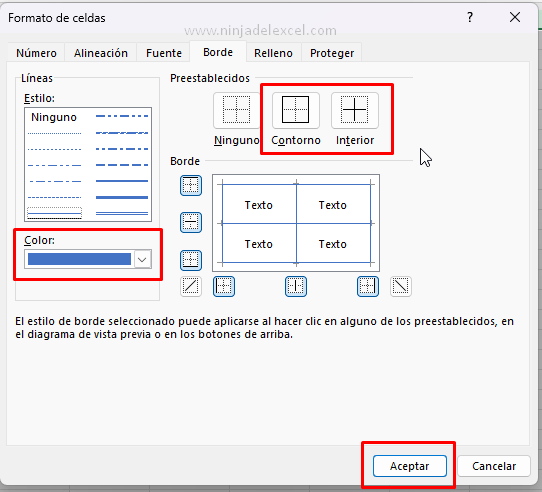
Y el resultado será este:
curso de excel bordes
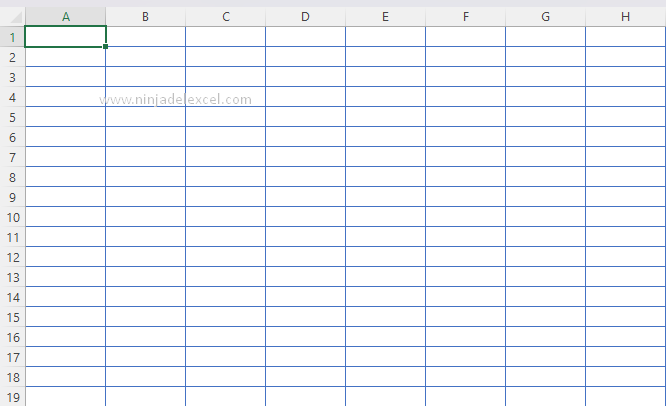
Segunda Alternativa
Este otro método sirve para aplicar el color definido automáticamente, en cualquier archivo que se abra en Excel. Previamente, haga clic en la pestaña «Archivo»:
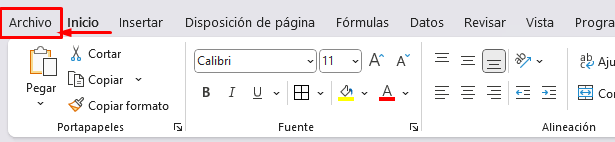
A este ritmo, haga clic en «opciones», vea:
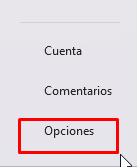
Y finalmente, en la ventana que se abre, haz clic en «Avanzadas» y en la opción «Color de línea de cuadrícula», elige el color deseado:
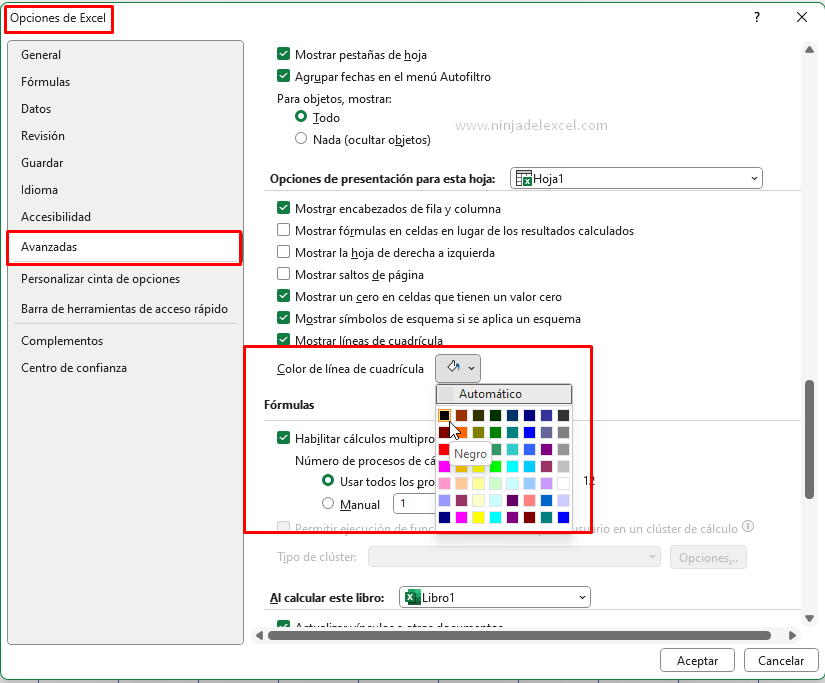
En nuestro ejemplo, elegimos el negro y el resultado fue este:
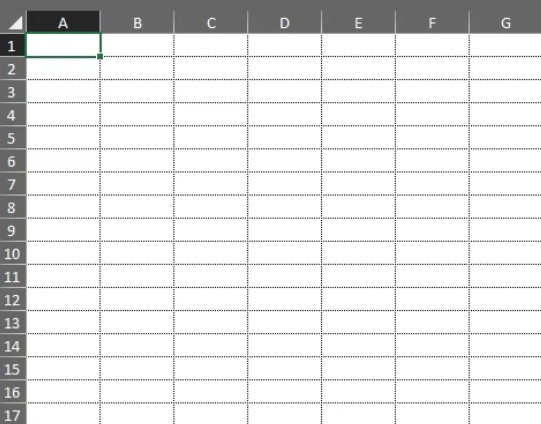
¡Pero recuerda! Ese segundo método permanecerá activo y cualquiera que sea la hoja de cálculo que abra, los colores ya se habrán definido.
Curso de Excel Básico, Intermedio y Avanzado:
Pronto, ¡Cursos de Excel Completo! Continúa leyendo nuestros artículos y entérate un poco más de lo que hablaremos en nuestra aulas virtuales.
Si llegaste hasta aquí deja tu correo y te estaremos enviando novedades.
¿Qué esperas? ¡Regístrate ya!
Accede a otros tutoriales de Excel
- Cambiar el Color de Fondo del Cuadro Combinado en Excel
- Cambiar el color de los números negativos en Excel
- Cómo Trabajar con la Leyenda en un Gráfico de Excel – Ninja del Excel
- Organizar Tablas de Ventas en Columnas en Excel
- Como Imprimir Filas y Columnas en Excel